XAMPP や MAMP を使用せずに PHP と Composer をローカル マシンにインストールする
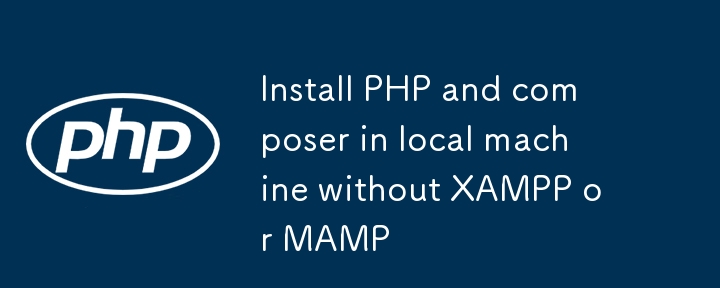
マシンに PHP と Composer をインストールするための包括的なガイド
PHP は、最も人気のあるサーバーサイド スクリプト言語の 1 つであり、Web 開発に広く使用されています。一方、Composer は、プロジェクト内のライブラリとパッケージの管理を簡素化する PHP の依存関係マネージャーです。このガイドでは、PHP と Composer をマシンにネイティブにインストールする手順を説明し、XAMPP や MAMP などのバンドルされたソリューションを使用する場合と比較したこのアプローチの利点を強調します。
前提条件
始める前に、システムが次の要件を満たしていることを確認してください:
- インターネット接続が正常に動作していること。
- マシンの管理者権限。
ステップ 1: PHP のインストール
PHP をネイティブにインストールすると、パフォーマンスが向上し、特に運用環境ではより専門的なアプローチになります。異なるオペレーティング システム間でこれを行う方法は次のとおりです:
Windows の場合
-
PHP をダウンロード:
- PHP ダウンロード ページにアクセスして、PHP の最新バージョンをダウンロードします。お使いのシステムに適切なバージョン (スレッド セーフ) を選択してください。
-
PHP の抽出:
- ダウンロードした ZIP ファイルを、C:php などの選択したディレクトリに解凍します。
-
環境変数の構成:
- システムのプロパティを開きます ([この PC を右クリック] > [プロパティ] > [システムの詳細設定] を選択します)。
- 「環境変数」をクリックします。
- 「システム環境変数」で「Path」変数を見つけて「編集」をクリックします。
- PHP ディレクトリへのパス (例: C:php) を追加します。
-
インストールの確認:
- コマンド プロンプトを開き、「php -v」と入力します。 PHP のバージョンが表示されるはずです。
macOS の場合
-
Homebrew をインストールします (インストールされていない場合):
- ターミナルを開き、次のコマンドを実行します。
/bin/bash -c "$(curl -fsSL https://raw.githubusercontent.com/Homebrew/install/HEAD/install.sh)"
ログイン後にコピー -
PHP をインストールします:
- ターミナルで次のコマンドを実行します。
brew install php
ログイン後にコピー -
インストールの確認:
- インストール後、次の方法で PHP バージョンを確認します。
php -v
ログイン後にコピーログイン後にコピー
Linux の場合
-
パッケージインデックスの更新:
- ターミナルを開いて次を実行します。
sudo apt update
ログイン後にコピー -
PHP をインストールします:
- Ubuntu の場合は、次を実行します。
sudo apt install php
ログイン後にコピー
-
CentOS の場合は、次を実行します:
sudo yum install php
ログイン後にコピー
-
インストールの確認:
- PHP のバージョンを確認します。
php -v
ログイン後にコピーログイン後にコピー
ネイティブ インストールを行う理由
XAMPP や MAMP などのツールは、開発環境をセットアップする便利な方法を提供しますが、不要なオーバーヘッドや複雑さが生じる可能性があります。一般に、ネイティブ インストールはより効率的であり、より適切なリソース管理、パフォーマンス調整、および PHP 環境のより詳細な理解が可能になります。
ステップ 2: Composer のインストール
Composer はグローバルにインストールできるため、すべての PHP プロジェクトの依存関係を管理できます。
Windows の場合
-
Composer インストーラーをダウンロード:
- Composer のダウンロード ページにアクセスし、Composer-Setup.exe ファイルをダウンロードします。
-
インストーラーを実行します:
- ダウンロードしたファイルを実行し、指示に従います。 PHP のインストールが自動的に検出されます。
-
インストールの確認:
- コマンド プロンプトを開き、次のように入力します。
composer -V
ログイン後にコピーログイン後にコピー
macOS および Linux の場合
-
作曲家をダウンロード:
- ターミナルを開き、次のコマンドを実行します。
curl -sS https://getcomposer.org/installer | php
ログイン後にコピー -
Composer をグローバル ディレクトリに移動:
- ダウンロード後、Composer を PATH 内のディレクトリに移動します。
sudo mv composer.phar /usr/local/bin/composer
ログイン後にコピー -
インストールの確認:
- Composer のバージョンを確認します。
composer -V
ログイン後にコピーログイン後にコピー
結論
PHP と Composer がマシンに正常にインストールされました。ネイティブ インストールを選択すると、パフォーマンスが向上し、よりプロフェッショナルなセットアップが保証されます。 Composer を使用すると、ライブラリと依存関係を簡単に管理し、プロジェクトを整理して最新の状態に保つことができます。
より高度な使用方法とベスト プラクティスについては、公式ドキュメントを自由に参照してください:
- PHP ドキュメント
- 作曲家のドキュメント
コーディングを楽しんでください!
記事のどの部分でもお気軽にコメントしてください!
以上がXAMPP や MAMP を使用せずに PHP と Composer をローカル マシンにインストールするの詳細内容です。詳細については、PHP 中国語 Web サイトの他の関連記事を参照してください。

ホットAIツール

Undresser.AI Undress
リアルなヌード写真を作成する AI 搭載アプリ

AI Clothes Remover
写真から衣服を削除するオンライン AI ツール。

Undress AI Tool
脱衣画像を無料で

Clothoff.io
AI衣類リムーバー

Video Face Swap
完全無料の AI 顔交換ツールを使用して、あらゆるビデオの顔を簡単に交換できます。

人気の記事

ホットツール

メモ帳++7.3.1
使いやすく無料のコードエディター

SublimeText3 中国語版
中国語版、とても使いやすい

ゼンドスタジオ 13.0.1
強力な PHP 統合開発環境

ドリームウィーバー CS6
ビジュアル Web 開発ツール

SublimeText3 Mac版
神レベルのコード編集ソフト(SublimeText3)

ホットトピック
 1666
1666
 14
14
 1425
1425
 52
52
 1328
1328
 25
25
 1273
1273
 29
29
 1253
1253
 24
24
 PHPでの安全なパスワードハッシュ(例:Password_hash、password_verify)を説明します。 MD5またはSHA1を使用してみませんか?
Apr 17, 2025 am 12:06 AM
PHPでの安全なパスワードハッシュ(例:Password_hash、password_verify)を説明します。 MD5またはSHA1を使用してみませんか?
Apr 17, 2025 am 12:06 AM
PHPでは、Password_hashとpassword_verify関数を使用して安全なパスワードハッシュを実装する必要があり、MD5またはSHA1を使用しないでください。 1)password_hashセキュリティを強化するために、塩値を含むハッシュを生成します。 2)password_verifyハッシュ値を比較して、パスワードを確認し、セキュリティを確保します。 3)MD5とSHA1は脆弱であり、塩の値が不足しており、最新のパスワードセキュリティには適していません。
 PHPとPython:2つの一般的なプログラミング言語を比較します
Apr 14, 2025 am 12:13 AM
PHPとPython:2つの一般的なプログラミング言語を比較します
Apr 14, 2025 am 12:13 AM
PHPとPythonにはそれぞれ独自の利点があり、プロジェクトの要件に従って選択します。 1.PHPは、特にWebサイトの迅速な開発とメンテナンスに適しています。 2。Pythonは、データサイエンス、機械学習、人工知能に適しており、簡潔な構文を備えており、初心者に適しています。
 PHP:Web開発の重要な言語
Apr 13, 2025 am 12:08 AM
PHP:Web開発の重要な言語
Apr 13, 2025 am 12:08 AM
PHPは、サーバー側で広く使用されているスクリプト言語で、特にWeb開発に適しています。 1.PHPは、HTMLを埋め込み、HTTP要求と応答を処理し、さまざまなデータベースをサポートできます。 2.PHPは、ダイナミックWebコンテンツ、プロセスフォームデータ、アクセスデータベースなどを生成するために使用され、強力なコミュニティサポートとオープンソースリソースを備えています。 3。PHPは解釈された言語であり、実行プロセスには語彙分析、文法分析、編集、実行が含まれます。 4.PHPは、ユーザー登録システムなどの高度なアプリケーションについてMySQLと組み合わせることができます。 5。PHPをデバッグするときは、error_reporting()やvar_dump()などの関数を使用できます。 6. PHPコードを最適化して、キャッシュメカニズムを使用し、データベースクエリを最適化し、組み込み関数を使用します。 7
 アクション中のPHP:実際の例とアプリケーション
Apr 14, 2025 am 12:19 AM
アクション中のPHP:実際の例とアプリケーション
Apr 14, 2025 am 12:19 AM
PHPは、電子商取引、コンテンツ管理システム、API開発で広く使用されています。 1)eコマース:ショッピングカート機能と支払い処理に使用。 2)コンテンツ管理システム:動的コンテンツの生成とユーザー管理に使用されます。 3)API開発:RESTFUL API開発とAPIセキュリティに使用されます。パフォーマンスの最適化とベストプラクティスを通じて、PHPアプリケーションの効率と保守性が向上します。
 スカラータイプ、リターンタイプ、ユニオンタイプ、ヌル可能なタイプなど、PHPタイプのヒントはどのように機能しますか?
Apr 17, 2025 am 12:25 AM
スカラータイプ、リターンタイプ、ユニオンタイプ、ヌル可能なタイプなど、PHPタイプのヒントはどのように機能しますか?
Apr 17, 2025 am 12:25 AM
PHPタイプは、コードの品質と読みやすさを向上させるためのプロンプトがあります。 1)スカラータイプのヒント:php7.0であるため、基本データ型は、int、floatなどの関数パラメーターで指定できます。 3)ユニオンタイプのプロンプト:PHP8.0であるため、関数パラメーターまたは戻り値で複数のタイプを指定することができます。 4)Nullable Typeプロンプト:null値を含めることができ、null値を返す可能性のある機能を処理できます。
 PHPの永続的な関連性:それはまだ生きていますか?
Apr 14, 2025 am 12:12 AM
PHPの永続的な関連性:それはまだ生きていますか?
Apr 14, 2025 am 12:12 AM
PHPは依然として動的であり、現代のプログラミングの分野で重要な位置を占めています。 1)PHPのシンプルさと強力なコミュニティサポートにより、Web開発で広く使用されています。 2)その柔軟性と安定性により、Webフォーム、データベース操作、ファイル処理の処理において顕著になります。 3)PHPは、初心者や経験豊富な開発者に適した、常に進化し、最適化しています。
 PHPおよびPython:コードの例と比較
Apr 15, 2025 am 12:07 AM
PHPおよびPython:コードの例と比較
Apr 15, 2025 am 12:07 AM
PHPとPythonには独自の利点と短所があり、選択はプロジェクトのニーズと個人的な好みに依存します。 1.PHPは、大規模なWebアプリケーションの迅速な開発とメンテナンスに適しています。 2。Pythonは、データサイエンスと機械学習の分野を支配しています。
 PHP対その他の言語:比較
Apr 13, 2025 am 12:19 AM
PHP対その他の言語:比較
Apr 13, 2025 am 12:19 AM
PHPは、特に迅速な開発や動的なコンテンツの処理に適していますが、データサイエンスとエンタープライズレベルのアプリケーションには良くありません。 Pythonと比較して、PHPはWeb開発においてより多くの利点がありますが、データサイエンスの分野ではPythonほど良くありません。 Javaと比較して、PHPはエンタープライズレベルのアプリケーションでより悪化しますが、Web開発により柔軟性があります。 JavaScriptと比較して、PHPはバックエンド開発により簡潔ですが、フロントエンド開発のJavaScriptほど良くありません。




